Situatie
In solutia de mai jos, imi propun sa va arat cum se poate bloca o aplicatie pe un grup de useri din Active Directory.
Solutie
1. Adaugarea unei noi politici de grup. Sub “Administrative Tools”, deschidem “Group Policy Management” si extindem “Group Policy Objects”, click dreapta pe “Group Policy Objects”, selectam “New” si salvam politica de grup cu numele dorit;
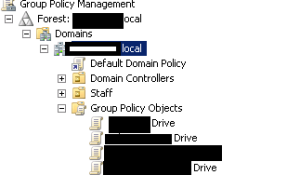
2. Editarea politicii de grup. Click dreapta pe politica de grup creata si butonul “Edit”. Pentru a restictiona o aplicatie, selectam “Software Restriction Policies”;
3. Adaugarea unei restrictii politicii de grup. Click dreapta pe “Software Restriction Policies” si butonul “New Software Restriction Policies”;
4. Crearea regulei de restrictionare a unei aplicatii. Se apasa click dreapta pe “Additional Rules” si se selecteaza “New Path Rule…”
5. Adaugam calea aplicatiei pe care dorim sa o restrictionam.
Avem trei optiuni:
a) Disallowed – blocheaza accesul aplicatiei in cauza;
b) Basic User – userul poate rula aplicatia, dar fara drepturi de administrator;
c) Unrestricted – user-ul poate rula aplicata, avand drepturi totale;
6. Asignarea politicii catre useri. Se selecteaza grupul dorit, se apasa “Link an Existing GPO…” si se adauga politica de grup creata.
7. Pentru a avea efect, se recomanda user-ului din OU sa efectueze un Log Off-Log On sau sa ruleze din CMD comanda gpupdate /force.

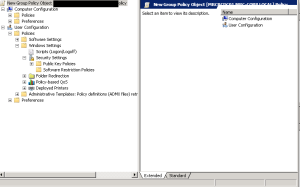

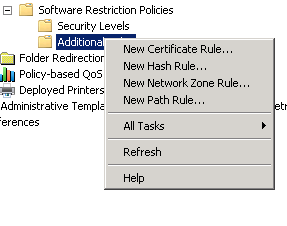
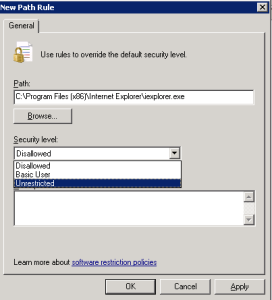
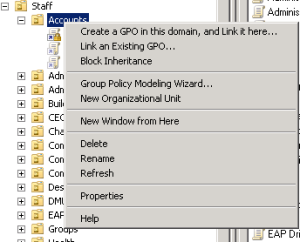
Leave A Comment?